- Flyoobe 允許您在不支援的 PC 上安裝 Windows 11,並提供高級設置,前提是只能從其官方 GitHub 下載。
- Tiny11 減少了預先安裝軟體,提高了配置一般電腦的效能,並且已經為 Windows 11 25H2 做好了準備。
- 微軟提供了一種基於註冊的更新方法,無需任何額外要求,但也警告更新有風險和潛在限制。
- 避免使用複製程式和非官方網站至關重要:已偵測到帶有木馬的安裝程式會竊取憑證或部署勒索軟體。

當月曆翻到2025年10月14日時, Windows 10即將停止支援 許多用戶將不得不決定是更換電腦、付費升級還是直接升級到 Windows 11。問題在於並非所有電腦都符合微軟的要求(TPM 2.0、安全啟動和認證的 CPU),因此了解這些資訊非常重要。 安全安裝 Windows 11 而不感染電腦的方法.
本文匯總了來自各種專業管道的最相關信息,以便您了解如何更新與現有系統不相容的設備。 可靠且實用的工具您應該避免哪些風險(例如帶有惡意軟體的虛假下載)?如果您喜歡輕量級的 Windows 11(例如 Tiny11)或希望繼續使用具有擴充安全性修補程式的 Windows 10,您有哪些替代方案? 這樣做的目的是讓您能夠做出明智的選擇,並避免意外情況的發生。讓我們從一份指南開始。 安全安裝 Windows 11 而不感染病毒的工具。
背景:需求、支持,以及為什麼這麼多人在尋找替代方案
微軟透過Windows 11提高了標準,提出了更高的要求。 TPM 2.0、安全啟動和 CPU 已列入封閉列表但這並不代表數百萬台設備都能正常使用。雖然初衷是加強系統保護,但實際情況是… 許多球隊被拒於門外 在 Windows 10 上,官方支援即將結束。
同時,該公司建議在更新可用時使用 Windows 更新。 適用於您的電腦如果上述方法失敗,它會建議一些官方替代方案,例如安裝精靈或使用官方工具建立安裝媒體。不過,它也提供了更新方法的說明。 在不相容的裝置上使用註冊密鑰並附有明確的風險警告。
Flyoobe:它是什麼,它的功能是什麼,以及為什麼這麼多人都在談論這個實用程序
Flyoobe 是 Flby11 的演進版本,Flyby11 是一個由社區驅動的提案,最初以…的形式提出。 一把用於安裝 Windows 11 的瑞士軍刀 在不符合要求的設備上。我們說的是一款免費的開源應用程序,其理念是使整個過程透明化:其在 GitHub 上的官方程式碼庫允許您審核程式碼,並且 下載正版 沒有可疑的中間人。
關鍵的技術要點在於 Flyoobe 利用了以下安裝路徑: Windows Server 將跳過檢查 安裝過程中會檢查 TPM、安全啟動和 CPU。換句話說,如果您的電腦沒有 TPM 2.0,或者您的處理器不在支援的清單中, 安裝程式不會阻止你這樣,您就可以像一切正常一樣繼續安裝 Windows 11。
除了繞過限制外,Flyoobe 還從一開始就增強了系統自訂功能。您可以請求它下載… 官方 Windows 11 ISO你可以讓他們組裝並一步一步地指導你,或者你可以把你已經有的 ISO 檔案提供給他們。 這個過程相當自動化。 對於不想輸入命令的使用者來說非常方便。
另一個有趣的功能是「清潔和調整」部分:它可以 禁用與人工智慧相關的功能, 建立本機帳戶 無需透過微軟雲,無需卸載預先安裝應用程式(如 OneDrive),無需選擇預設瀏覽器,也無需選擇專為遊戲、工作或安全設計的設定檔。 你對體驗有更大的控制權。 比使用普通安裝程式快。
值得注意的是,首次執行時,Windows 可能會發出安全性警報,並將下載標記為潛在危險。 如果您是從 Flyoobe 的官方 GitHub 獲得的,那麼您可以放心使用。你會知道這其中沒有任何陷阱;即便如此,也務必核實來源和… 更改預設下載位置 在忽略任何系統警告之前。
如何使用 Flyoobe 更新或重新安裝 Windows 11 而不會出現意外情況
整體流程簡單,避免了複雜的操作。 只要你使用官方倉庫即可。該助手透過清晰易懂的介面處理幾乎所有事情。
- 從 GitHub 下載前往官方倉庫,找到「發布版本」部分,下載最新版本。避免使用第三方網站,因為 它們是惡意軟體的主要傳播途徑。.
- 選擇模式開啟應用程式後,您可以直接更新(無需滿足系統需求)或重新安裝。如果您沒有 ISO 文件,該工具本身也能解決問題。 您可以下載並安裝它。 自動。
- 自訂安裝啟用或停用 AI 功能,建立本機帳戶,卸載 OneDrive 等臃腫軟體,調整淺色/深色主題和桌面外觀,以及設定預設瀏覽器。 從一開始就能發現這些有用的改變。.
- 安裝開始操作,讓 Flyoobe 指導您完成整個流程。根據設備的不同,操作所需時間會有所不同,但目標是… 無需為檢查而煩惱 也沒有相容性問題。
一個不容忽視的細節:微軟警告說,如果您透過繞過系統需求來安裝 Windows 11, 它並不保證您會收到所有更新。 透過 Windows 更新,該裝置已獲得完全支援。雖然許多用戶都能正常更新, 這種風險已有記錄。因此,務必 建立自動還原點 更新之前。
虛假下載和惡意克隆:你務必避免的
Flyoobe 這個名字已經廣為人知,而且,正如常有的情況一樣,其他類似的名字也隨之出現。 冒充該項目的頁面開發者特別警告說,「flyoobe.net」是非官方網站,可能會分發被篡改的二進位檔案。安全問題沒有捷徑。 請僅從作者的 GitHub 程式碼庫下載。.
這並非只是理論上的擔憂。卡巴斯基等公司的分析師已經在一些非官方網站上發現了這種現象。 包含 Trojan-Dropper.MSIL.Agent 的程式具備竊取憑證的能力, 部署勒索軟體 甚至 使用電腦挖礦加密貨幣如果一個網站聲稱其下載100%安全,但它並非作者的官方網站,那就需要提高警覺。
同樣,微軟也將 Flyby11(Flyoobe 的前身工具)歸類為 PUA:Win32/Patcher一個帶有風險含義的「潛在有害應用程式」標籤。儘管 Flyoobe 是開源且可驗證的, 惡意複製版和非官方版本的結合 這證明採取極端預防措施是合理的。
Tiny11:一款輕量級的 Windows 11 系統,預先安裝軟體更少,並已準備好迎接 25H2 版本。

對於那些尋求更緊湊系統的用戶來說,NTDEV 的熱門項目 Tiny11 提供了一個… Windows 11 的精簡版 專為儲存空間有限的小型機器而設計。其理念很簡單: 去除剩餘部分 以便系統運作更流暢。
Tiny11 Builder 的最新版本更進一步,直接瞄準了… 尤其是一些持久性很強的應用,例如新版 Outlook、Microsoft Teams 或 Copilot 助理。其理念是產生一個無需預先安裝該軟體即可創建的圖像。 釋放記憶體和CPU 否則,這些操作會在背景消耗資源。具體來說,如果您認為 Copilot 助手沒有必要,Tiny11 允許您將其關閉。
甚至還有一個名為 Tiny11 Core Builder 的超精簡版,專注於快速開發和測試。這種「極致精簡」的代價是,它移除了… 服務組件之後將無法新增功能或語言。此版本僅適用於非常特定的情況。 但並非人人適用.
一個引人注目的點是,Tiny11 已經趕上了… Windows 11 25H2下一個主要版本將開啟未來一年的支援週期。微軟已表示,新版本發佈時不會有任何重大新功能,但 Tiny11 對 25H2 的兼容性是一項重要的改進。 它能保證在官方不支援的設備上也能持續運作。.
對許多人來說,Tiny11 也是一個象徵:是對他們所感知到的某種現象的回應。 有計劃的過時 強迫使用者購買新電腦,而他們的舊電腦還能正常使用。拋開意識形態層面不談,事實是… 延長使用壽命 這些機器原本會被存放起來。
Tiny11 與「完整版」Windows 11:每日變化
無需贅述細節,實際差異顯而易見。 佔用空間、記憶體消耗和安裝速度Tiny11 更輕巧,啟動速度更快,並且為你的程式留出磁碟空間,而標準 Windows 11 則不然。 它包含更多元件和應用程式。這意味著對資源的需求更大。 Tiny11有助於系統更流暢地運行,並且 快一點.
另一個關鍵區別在於從一開始就沒有預先安裝臃腫軟體。使用 Tiny11,您無需花費第一個下午卸載不需要的應用程式; 該系統天生更清潔。但是,如果您的電腦性能強大,並且您希望與所有官方功能完全集成, 標準版仍然是最佳選擇.
Tiny11 安裝指南(簡明易懂)
首先,採取預防措施。 完整備份 這一點至關重要;任何安裝都存在一定風險,無論風險多麼小。請確保您至少有 20 GB 的可用空間,以及一個 8 GB 或更大的 USB 隨身碟。 更新後的基本驅動程式.
- 準備USB使用 Rufus 等工具,以 Tiny11 ISO 鏡像檔案為範本建立安裝媒體。在 Rufus 中,根據您的電腦設定選擇鏡像檔案、USB 裝置和分割區方案。 這是一個引導過程.
- 調整 BIOS/UEFI重新啟動並進入啟動配置,將USB設定為第一啟動項目。如果您的主機板是較新的型號, UEFI/傳統模式 可能只需要快速瀏覽一下。
- 啟動安裝程序從 USB 啟動並按照精靈操作,選擇目標磁碟機並接受條款。 介面很熟悉 如果您之前安裝過 Windows 系統。
- 建議採用清潔安裝方式格式化所選分割區,以避免繼承先前 Windows 系統的資料。 衝突最小化,穩定性最大化 在第一次起跑線上。
- 配置和更新完成 OOBE(開箱即用體驗),連接到互聯網,並檢查修補程式。驗證啟動狀態並 晶片組、網路和圖形驅動程式 提升表現。
微軟官方方法以及針對不支援電腦的註冊途徑
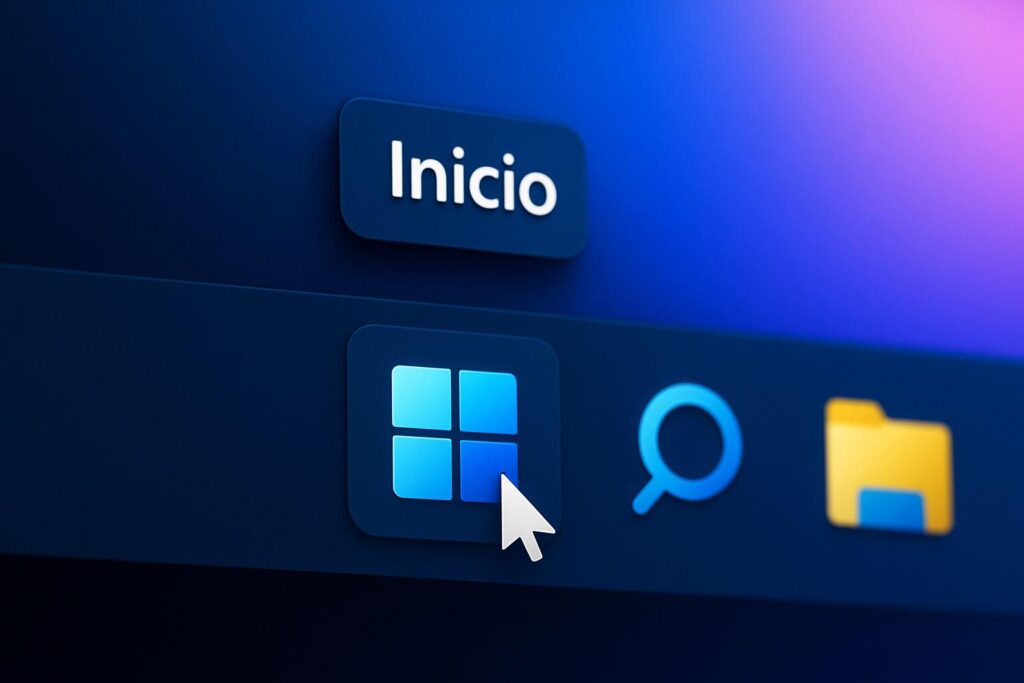
微軟文件中提供了“安裝 Windows 11 的方法”,並建議按順序等待其出現在… Windows更新使用安裝精靈或從其官方網站建立安裝媒體。它還建議檢查相容性。 電腦健康檢查 並查看版本狀態中心,以了解可能影響您的任何已知問題。
對於那些即使不滿足要求也想更新的用戶,微軟本身提供了一個風險自負的選項:建立 DWORD 值 AllowUpgradesWithUnsupportedTPMOrCPU=1 在鑰匙中 HKEY_LOCAL_MACHINE\SYSTEM\Setup\MoSetup這樣,安裝程式就允許您繼續操作了。 TPM 1.2 而非 2.0 它不會驗證 CPU 系列/型號。請謹慎使用登錄編輯程式: 錯誤的更改可能會破壞系統。.
關於路徑,您可以從 Windows 10 開始設置,然後選擇保留所有內容(檔案、應用程式和設定)或僅保留部分路徑。 個人資料 或執行全新安裝。如果您從媒體(USB/DVD)啟動,則會進行全新安裝。 你什麼也得不到。 微軟指出,這種方法可能允許安裝 TPM 1.2,但堅持認為, 這不是推薦的做法。 用於不相容的設備。
一個重要的細節:那些透過修改註冊表進行更新的人通常會 從 Windows 桌面不要使用 USB 啟動進行全新安裝。如果您打算使用此例外情況, 調整預期和程序 這樣你就不會半途而廢了。
Rufus、Flyoobe 等公司:並非所有工具的功能都相同。

很容易將用途不同的實用程式混為一談。 Rufus 在這方面非常出色。 建立可啟動的 USB 隨身碟 它速度快且相容性好,但它並非旨在成為 Windows 配置工具。而 Flyoobe 則不然, 它整合了下載、ISO鏡像掛載和設定功能。 進階功能(本機帳戶、人工智慧、預先安裝軟體等),讓您在不相容的裝置上也能輕鬆使用。
與此截然相反的是一些來源可疑的網站上出現的所謂「神奇替代品」。 黃金法則就是保持懷疑。 短連結、新建立的網域和一鍵下載承諾。如果下載連結並非來自作者的 GitHub 或微軟官方入口網站, 趕緊離開那裡.
效能與預期:軟體能做什麼與不能做什麼
在舊電腦上安裝 Windows 11 並不會讓它變成一台最先進的電腦。如果您有 記憶體很小或CPU效能非常基礎在進行多工處理、編譯或編輯多媒體檔案時,您會注意到速度變慢。這些工具消除了技術障礙,但是… 他們並非權力的創造者。.
如果你的目標是延長電腦的使用壽命,並將其用於辦公室、瀏覽網頁和輕度多媒體應用,Tiny11 和 Flyoobe 提供了豐富的選擇。當硬體配置限制了你的使用需求時,它們或許值得考慮。 試試輕量級的 Linux 發行版 或者,如果預算允許,可以考慮投資購買一台新電腦。
對於那些希望更充分利用 Windows 10 功能的用戶,Flyoobe 提供了以下可能性: 啟動擴充安全性更新 (ESU) 官方支援結束後,對於優先考慮穩定性的企業和專業人士來說,還能獲得幾個月的修補程式更新支援。 可能會有所不同 介於倉促的移民和有計劃的移民之間。
社區裡有人開玩笑說,有了 Flyoobe,一切都會好起來的。 Windows 11最終甚至可以在洗衣機上運作。把它看作一個比喻:關鍵在於那些未能通過官方篩選的球隊。 它們仍然有用。 做好充分準備並使用正版軟體。
綜上所述,最明智的做法是… 已驗證的下載避免使用克隆工具,了解每種工具的功能,並注意微軟的警告。無論您選擇 Flyoobe、Tiny11 還是使用註冊表項的官方方法,重要的是… 不要犧牲安全 由於急於更新。
從小就對科技充滿熱情。我喜歡了解該領域的最新動態,最重要的是,進行交流。這就是為什麼我多年來一直致力於技術和視頻遊戲網站的交流。您可以找到我撰寫的有關 Android、Windows、MacOS、iOS、任天堂或您想到的任何其他相關主題的文章。

